Автор:
Peter Berry
Жаратылган Күнү:
11 Июль 2021
Жаңыртуу Күнү:
1 Июль 2024
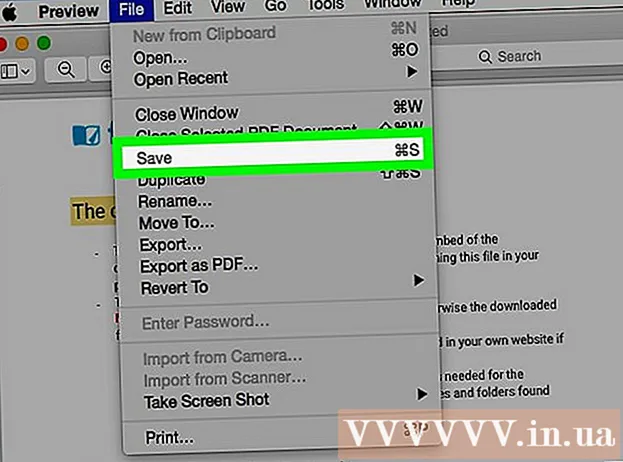
Мазмун
Бул макалада wikiHow сизге PDF документтериндеги текстти Adobeдин Adobe Reader DC акысыз программасын, Mac жана PCде колдонуп бөлүп көрсөтүүнү көрсөтөт же Mac программасында Preview программасын колдонсоңуз болот. .
Кадамдар
2-ыкманын 1-ыкмасы: Adobe Reader DCди колдонуңуз
Adobe Reader программасында PDF документин ачуу. Текст менен кызыл Adobe Reader сүрөтчөсүн чыкылдатыңыз A Ак. Андан кийин чыкылдатыңыз Файл (Файл) экрандын жогору жагындагы меню тилкесинде, чыкылдатыңыз Ачуу ..., түзөтүүнү каалаган PDF документин тандап, чыкылдатыңыз Ачуу (Ачык).
- Эгер Adobe Reader жок болсо, get.adobe.com/reader сайтынан акысыз жүктөп, Windows, Mac жана Android иштетүү тутумдарында колдонсоңуз болот.

Бөлүп көрсөтүүчү куралды чыкылдатыңыз. Анда беттин жогору жагында шаймандар тактасынын оң жагында дал келген сүрөтчө бар.
Чычканыңызды баса турган тексттин башына жылдырыңыз.

Чыкылдатып басып туруңуз, андан кийин чычканды тексттин үстүнө сүйрөңүз
Бүткөндөн кийин чычкан баскычын коё бериңиз. Эми текст баса белгиленди.

Чыкылдатуу Файл (Файл) меню тилкесинде жана тандаңыз Сактоо (Сактоо) ачылуучу менюда. Бул белгиленген текстти сактоо аракети. жарнама
2ден 2-ыкма: Macта алдын-ала көрүү функциясын колдонуңуз
PDF документин Алдын ала көрүү колдонмосунан ачыңыз. Эки кабаттагы сүрөттүн Көк алдын ала көрүү сүрөтчөсүн эки жолу чыкылдатыңыз. Тандоо Файл меню тилкесинде жана тандаңыз Ачуу ... (Ачуу) ачылуучу менюда. Диалог терезесинен файлды тандап, чыкылдатыңыз Ачуу.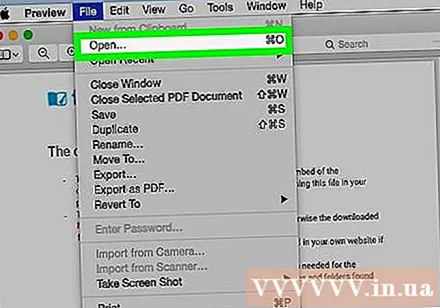
- Алдын ала көрүү - бул Mac OS көпчүлүк версияларында алдын-ала орнотулган Appleдин сүрөт көрүүчү колдонмосу.
Бөлүп көрсөтүүчү куралды чыкылдатыңыз. Куралдын бетинин жогору жагында шаймандар тактасынын оң жагында мөөр сүрөтчөсү бар.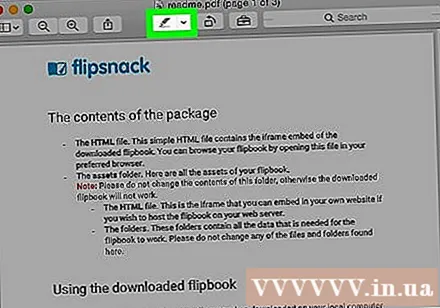
- Бөлөк түстүн түсүн өзгөртүү үчүн, штамптын сүрөтчөсүнүн оң жагындагы ылдый жебени чыкылдатып, керектүү бөлүп көрсөтүү түсүн тандаңыз.
Сиз белгилегиси келген тексттин башындагы чычкан.
Чыкылдатып басып туруңуз, андан кийин чычканды тексттин үстүнө сүйрөңүз
Бүткөндөн кийин чычкан баскычын коё бериңиз. Эми текст баса белгиленди.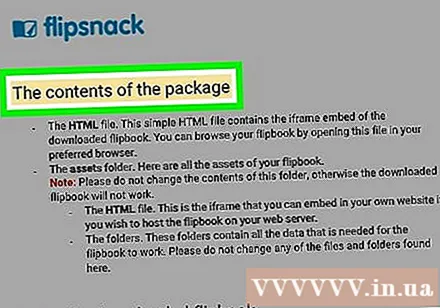
Баскычты чыкылдатыңыз Файл меню тилкесинде жана тандаңыз Сактоо ачылуучу менюда. Бул белгиленген текстти сактоо аракети. жарнама



